СТУДИЯ РАЗРАБОТКИ ПРОДАЮЩИХ САЙТОВ
РАБОТАЕМ ПО ВСЕЙ РОССИИ И ЗА РУБЕЖОМ
Тел: +7 (916) 317-33-49
EMAIL: info@asgard-digital.ru
- Главная страница ›
- Новости ›
- Как использовать Google Tag Manager?
Как использовать Google Tag Manager?
Освой Google Tag Manager (GTM)! Полное руководство по управлению тегами без кода. Узнай, как легко интегрировать аналитику, повысить конверсию и оптимизировать сайт. Начни прямо сейчас!
Как использовать Google Tag Manager (GTM): Полное руководство от A до Z 🚀
Google Tag Manager (GTM) — это мощный инструмент управления тегами, который позволяет веб-мастерам и маркетологам легко добавлять, обновлять и управлять тегами на своих сайтах без необходимости редактирования исходного кода. Это значительно упрощает процесс отслеживания, анализа и оптимизации веб-сайта, а также позволяет интегрировать различные инструменты аналитики и маркетинга. Эта статья предоставит вам исчерпывающее руководство по использованию GTM, начиная с основ и заканчивая продвинутыми техниками.
1. Что такое Google Tag Manager и зачем он нужен? 🤔
Представьте, что ваш сайт – это дом, а теги – это различные устройства, которые собирают данные о посетителях и их действиях. Без GTM вам пришлось бы вручную добавлять каждый тег в исходный код вашего сайта, что трудоемко, требует технических знаний и чревато ошибками. GTM же выступает в роли центрального хаба, позволяющего управлять всеми тегами из одного места.
Преимущества использования GTM:
- Простота использования: Интерфейс GTM интуитивно понятен, и даже без глубоких технических знаний вы сможете управлять тегами.
- Быстрое внедрение: Добавление новых тегов занимает считанные минуты, без необходимости обращаться к разработчикам.
- Гибкость: GTM поддерживает множество различных типов тегов, включая Google Analytics, Google Ads, Facebook Pixel и многие другие.
- Версионность: GTM сохраняет историю всех изменений, что позволяет легко отслеживать и восстанавливать предыдущие версии.
- Удобство управления: Вы можете легко включать и отключать теги, а также настраивать их параметры.
- Снижение рисков: Изменения, внесенные в GTM, не требуют изменения исходного кода сайта, что снижает риск возникновения ошибок.
- Коллаборация: GTM позволяет нескольким пользователям работать над настройками одновременно, что упрощает командную работу.
2. Начало работы с Google Tag Manager: пошаговая инструкция ⚙️
Шаг 1: Создание аккаунта и контейнера.
Первым делом вам нужно создать аккаунт Google Tag Manager. Для этого перейдите на сайт https://tagmanager.google.com/ и следуйте инструкциям. После создания аккаунта вам потребуется создать контейнер. Контейнер – это место, где хранятся все ваши теги, триггеры и переменные. При создании контейнера вам нужно будет указать тип веб-сайта (веб, Android, iOS) и его имя (например, "Мой сайт - GTM"). Запомните идентификатор контейнера (GTM-XXXXXXX), он понадобится для интеграции GTM с вашим сайтом.
Шаг 2: Внедрение кода GTM на ваш сайт.
После создания контейнера GTM предоставит вам два фрагмента кода: код контейнера (snippet) и код для тегов (tag). Код контейнера нужно разместить в<head>секции вашего сайта, а код для тегов (обычно это Google Analytics) в<body>секции. Правильное размещение кода критично для корректной работы GTM. Неправильное размещение может привести к потере данных. Обратитесь к документации GTM или к специалистам, если вы не уверены в своих действиях.
Шаг 3: Первый тег: Google Analytics 📊
После внедрения кода GTM вы можете начать добавлять теги. Наиболее распространенным тегом является Google Analytics. Для этого в GTM перейдите в раздел "Теги" и нажмите кнопку "Создать". Выберите тип тега "Google Analytics: Universal Analytics" или "Google Analytics: GA4 Configuration" в зависимости от используемой версии Google Analytics. Вам понадобится идентификатор отслеживания (Tracking ID) из вашего аккаунта Google Analytics. Заполните все необходимые поля и сохраните тег.
Шаг 4: Триггеры: когда срабатывает тег ⏱️
Триггеры определяют, когда должен срабатывать тег. Например, вы можете настроить триггер, который срабатывает при каждом просмотре страницы, при отправке формы или при клике на определенную ссылку. GTM предлагает множество готовых триггеров, а также возможность создания собственных, используя регулярные выражения и другие инструменты.
Шаг 5: Переменные: динамические данные 🔄
Переменные позволяют использовать динамические данные в ваших тегах. Например, вы можете использовать переменную, которая содержит URL текущей страницы, или переменную, которая содержит имя пользователя. GTM позволяет использовать встроенные переменные, а также создавать собственные, используя различные методы.
Шаг 6: Проверка и публикация 📣
Перед публикацией изменений обязательно проверьте их работу в режиме предварительного просмотра. GTM позволяет отлаживать теги и триггеры в режиме реального времени, что помогает выявить и исправить ошибки. После проверки изменений опубликуйте их, чтобы они стали активными на вашем сайте.3. Расширенные возможности Google Tag Manager 🌟
GTM предлагает множество расширенных возможностей, которые позволяют создавать сложные сценарии отслеживания и анализа данных.
3.1. Настройка переменных: - Встроенные переменные: GTM предоставляет множество встроенных переменных, таких как URL страницы, реферер, имя пользователя и другие.
- Пользовательские переменные: Вы можете создавать собственные переменные для хранения данных, которые вам нужны. Например, вы можете создать переменную, которая хранит значение определенного поля формы.
- Переменные данных: Переменные данных позволяют извлекать данные из различных источников, например, из cookies, localStorage или из параметров URL.
- Переменные JavaScript: Вы можете использовать JavaScript для создания переменных, которые выполняют сложные вычисления или извлекают данные из элементов страницы.
3.2. Создание пользовательских триггеров: - Триггеры на основе событий: Вы можете создавать триггеры, которые срабатывают при возникновении определенных событий на странице, например, при клике, отправке формы или прокрутке страницы.
- Триггеры на основе времени: Вы можете создавать триггеры, которые срабатывают через определенное время после загрузки страницы или после определенного события.
- Триггеры на основе условий: Вы можете создавать триггеры, которые срабатывают только при выполнении определенных условий.
3.3. Работа с несколькими контейнерами:
В некоторых случаях может потребоваться использование нескольких контейнеров GTM. Например, если у вас есть несколько сайтов или если вы хотите разделить теги по функциональности.
3.4. Использование встроенных шаблонов:
GTM предоставляет множество встроенных шаблонов для различных тегов, которые упрощают процесс настройки.
3.5. Интеграция с другими сервисами:
GTM легко интегрируется с множеством других сервисов, таких как Google Analytics, Google Ads, Facebook Pixel, LinkedIn, и многими другими.4. Кейсы использования Google Tag Manager и примеры реализации 💡
GTM используется для решения широкого круга задач. Ниже приведены некоторые примеры:
4.1. Отслеживание конверсий:
GTM позволяет легко отслеживать конверсии на вашем сайте. Вы можете создавать теги, которые срабатывают при выполнении определенных действий, таких как отправка формы, покупка товара или регистрация пользователя. Это позволяет вам отслеживать эффективность ваших маркетинговых кампаний. (Пример реализации можно увидеть на наших работах: https://asgard-digital.ru/#raboty)
4.2. Анализ поведения пользователей:
GTM позволяет собирать данные о поведении пользователей на вашем сайте, такие как просмотры страниц, время на сайте, клики и другие действия. Эта информация может быть использована для оптимизации вашего сайта и повышения конверсии. (Пример реализации можно увидеть на наших работах: https://asgard-digital.ru/#raboty)
4.3. Персонализация:
GTM позволяет персонализировать контент на вашем сайте в зависимости от поведения пользователей. Например, вы можете отображать разные объявления или предложения для разных сегментов пользователей. (Пример реализации можно увидеть на наших работах: https://asgard-digital.ru/#raboty)
4.4. A/B тестирование:
GTM может быть использован для проведения A/B тестирования. Вы можете создавать разные версии контента и использовать GTM для того, чтобы направлять пользователей на разные версии сайта. Это позволяет вам определить, какая версия контента более эффективна. (Пример реализации можно увидеть на наших работах: https://asgard-digital.ru/#raboty)
4.5. Отслеживание событий:
GTM позволяет отслеживать различные события, происходящие на вашем сайте, такие как просмотр видео, скачивание файлов или прослушивание аудио. Это позволяет вам получить более полную картину поведения пользователей на вашем сайте. (Пример реализации можно увидеть на наших работах: https://asgard-digital.ru/#raboty)5. Решение распространенных проблем при использовании GTM 🛠️
- Теги не срабатывают: Проверьте, правильно ли установлен код GTM, правильно ли настроены триггеры и переменные. Используйте режим предварительного просмотра для отладки.
- Некорректные данные: Проверьте, правильно ли настроены переменные и теги. Убедитесь, что вы используете правильные идентификаторы и параметры.
- Конфликты тегов: Если у вас несколько тегов, которые используют одни и те же триггеры, могут возникнуть конфликты. Проверьте настройки триггеров и убедитесь, что они не перекрываются.
- Проблемы с совместимостью: Убедитесь, что используемые вами теги и триггеры совместимы с вашей версией GTM и браузерами.
6. Заключение и дальнейшее обучение 🎓
Google Tag Manager — это мощный и гибкий инструмент, который может значительно упростить управление тегами на вашем сайте. Эта статья предоставила вам общее представление о его возможностях и способах использования. Для более глубокого изучения рекомендуем ознакомиться с официальной документацией Google Tag Manager, а также с различными онлайн-курсами и руководствами. Не бойтесь экспериментировать и пробовать новые возможности GTM – это позволит вам получить максимальную отдачу от этого инструмента. Помните, что постоянное обучение и практика – ключ к успешному использованию GTM.
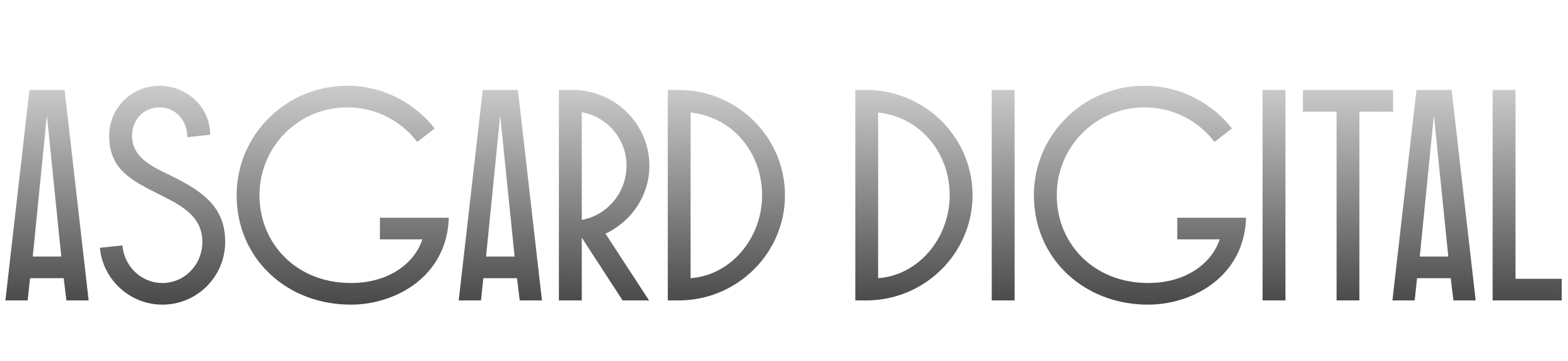
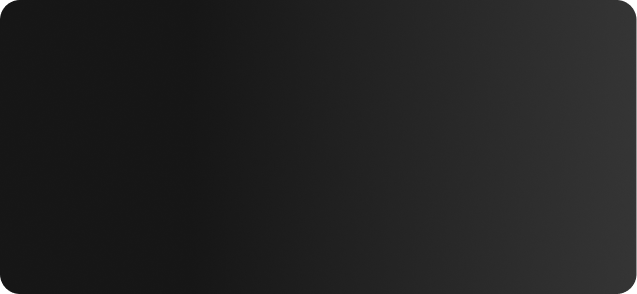

НУЖЕН ТОПОВЫЙ САЙТ
ДЛЯ ВАШЕГО ПРОЕКТА?
Оставляйте заявку или подписывайтесь
на сообщество в телеграм канале, чтобы не потерять нас
* Meta / Facebook / Instagram / Threads — сервисы, предоставляемые организацией, признанной экстремистской
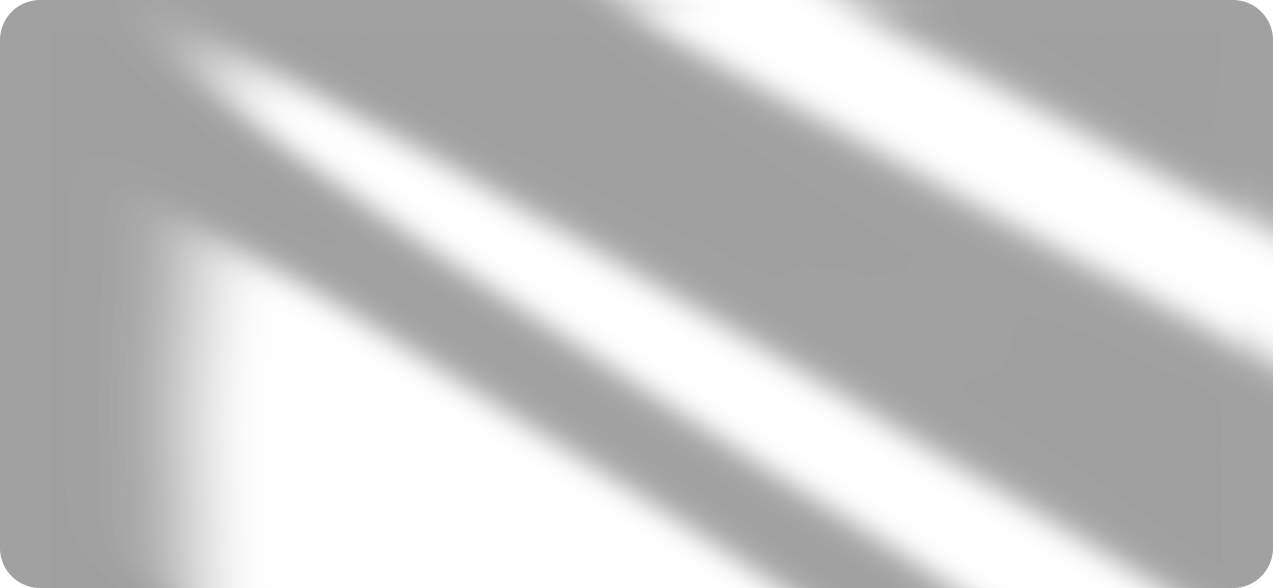
Студия разработки продающих сайтов
Работаем по всей России и за рубежом
Тел: +7 (916) 317-33-49
EMAIL: info@asgard-digital.ru
* Meta / Facebook / Instagram / Threads — сервисы, предоставляемые организацией, признанной экстремистской
Сайт обладает исключительным
правом на патент
Копирование материалов сайта разрешается с ссылкой на сайт. В противном случае копирование преследуется по закону
